Har du ikke en estetisk tiltalende videobakgrunn? Eller vil du bare lage en underholdende TikTok satt i verdensrommet? Fjern videoens bakgrunn, og erstatt den med en heldekkende bakgrunn, et arkivbilde eller et kamerabilde.
Først og fremst må du ha Clipchamp-mobilappen installert på en iPhone X eller nyere. Årsaken er at netthinneskanneren brukes til dybdeoppfatning for å avgjøre hvilken del av videoen som er personen og hvilken del som er bakgrunnen.
Trinn 1. Opprette en ny video
Trykk på +-symbolet for å opprette en ny video.
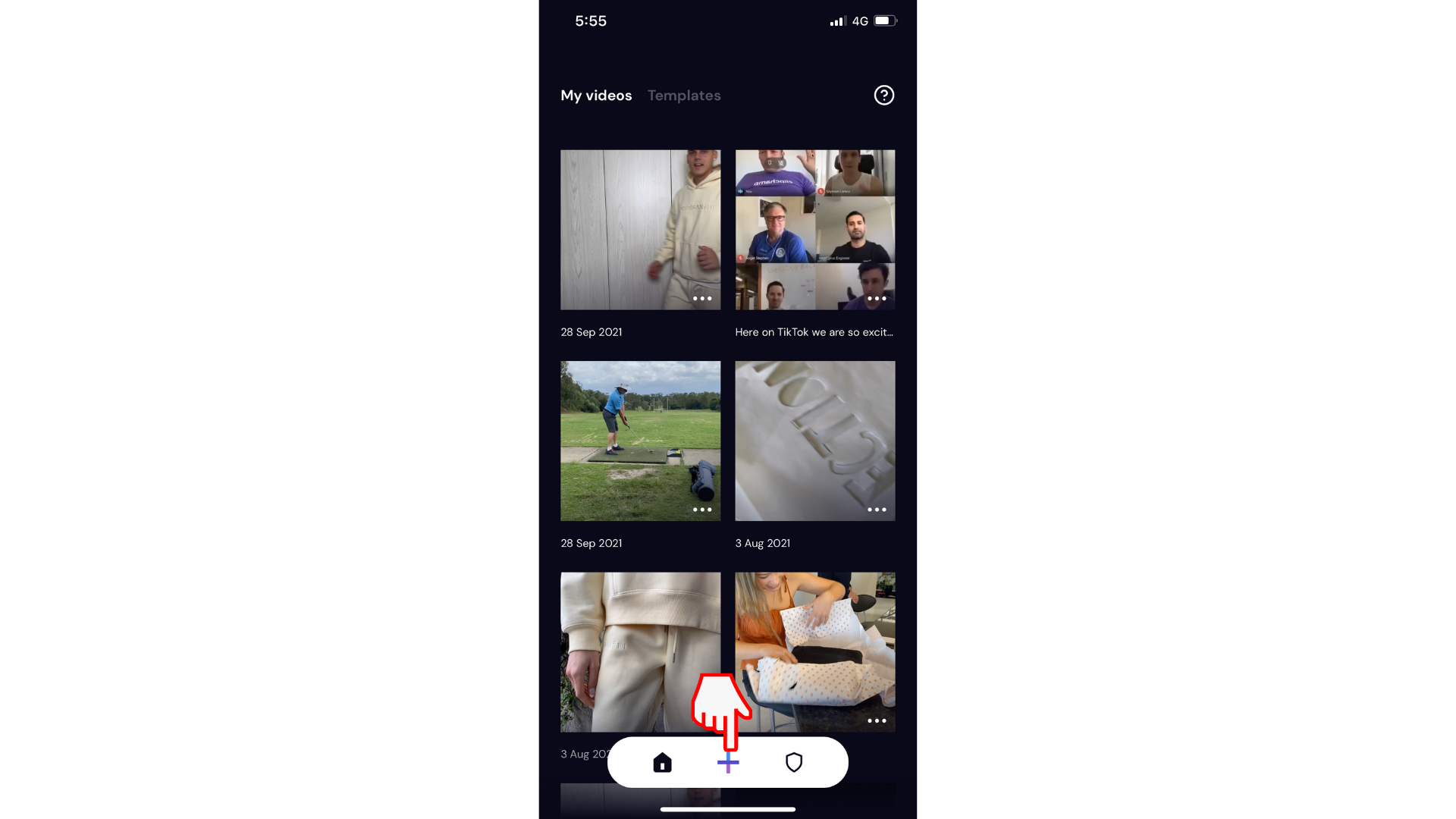
Trinn 2. Trykk bakgrunn
Det finnes tre forskjellige bakgrunnsalternativer du kan velge mellom. Trykk på Bakgrunn-knappen på venstre side av skjermen for å åpne alternativer.
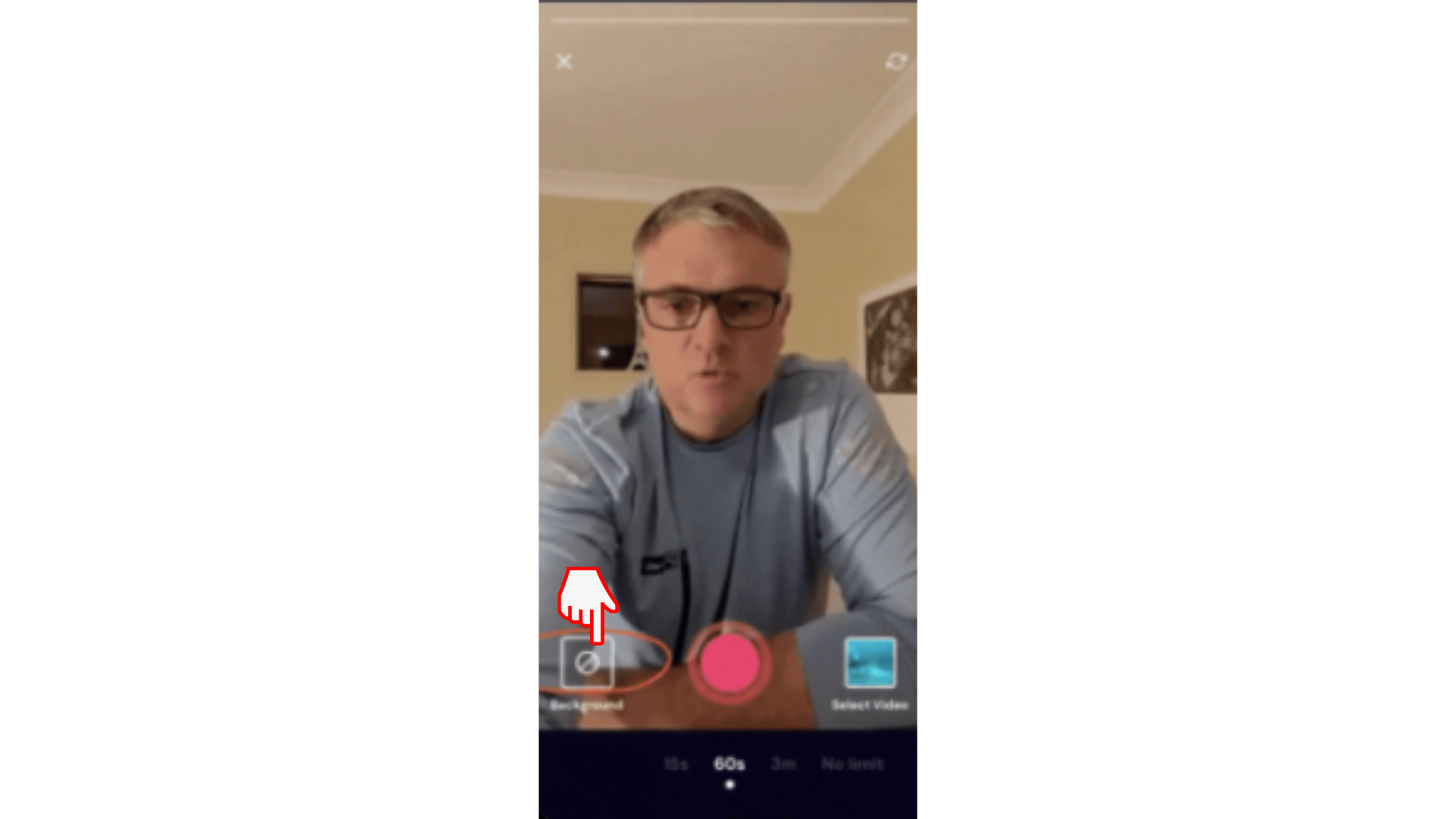
Alternativ 1. Velg en fargebakgrunn
Hvis du vil ha en vanlig farget bakgrunn, trykker du på Farge. Bla gjennom fargealternativene våre, og velg ønsket fargebakgrunn. Du vil nå være omgitt av en farge du ønsker.
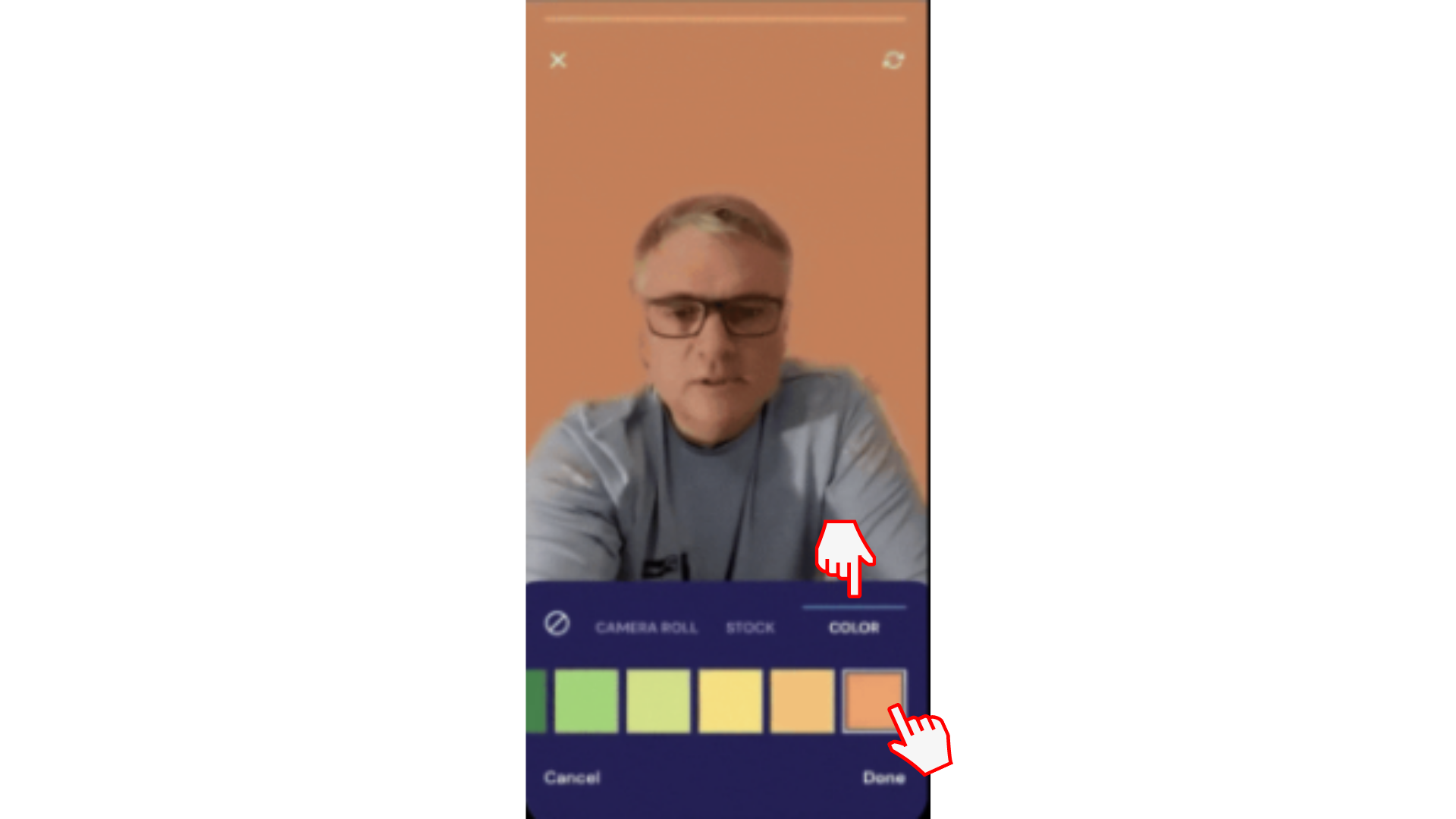
Alternativ 2. Velg et arkivbilde
I stedet for en vanlig farget bakgrunn, kan du ha det litt gøy og velge et av Clipchamps arkivbilder.
Trykk på Stock og bla gjennom et bredt utvalg av arkivbilder som kontorer, murvegger og stranden. Bakgrunnsfjerring fungerer både i liggende og stående modus.
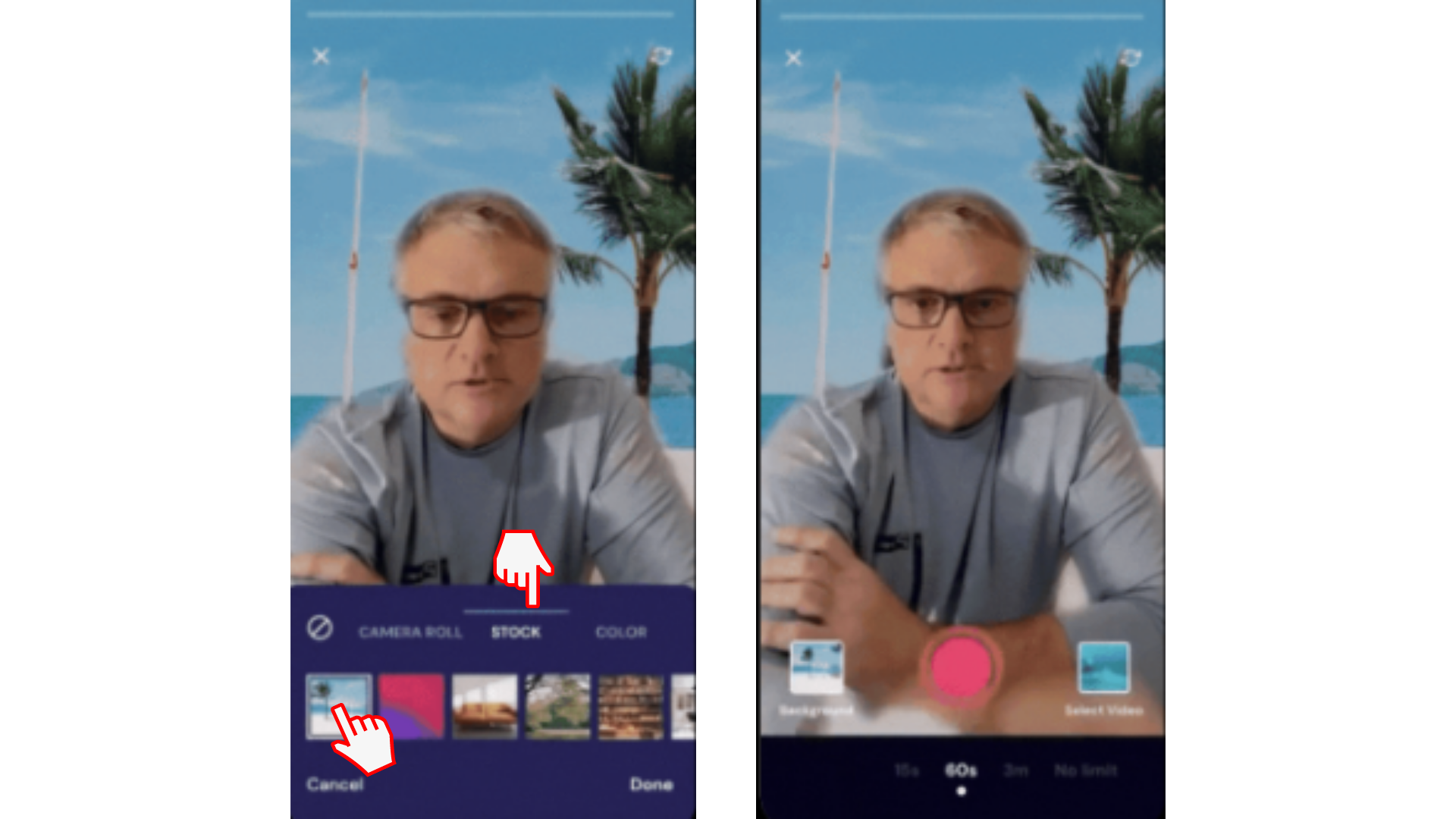
Alternativ 3. Velg personlige opptak fra kamerabilder
Du kan også velge dine egne opptak fra kamerabildene. Trykk på Kamerabilder , og velg ønsket bilde fra smarttelefonen. Dette alternativet er flott for små bedrifter som har et merkesett.
Trykk Ferdig når du har valgt den nye kamerabilderbakgrunnen.
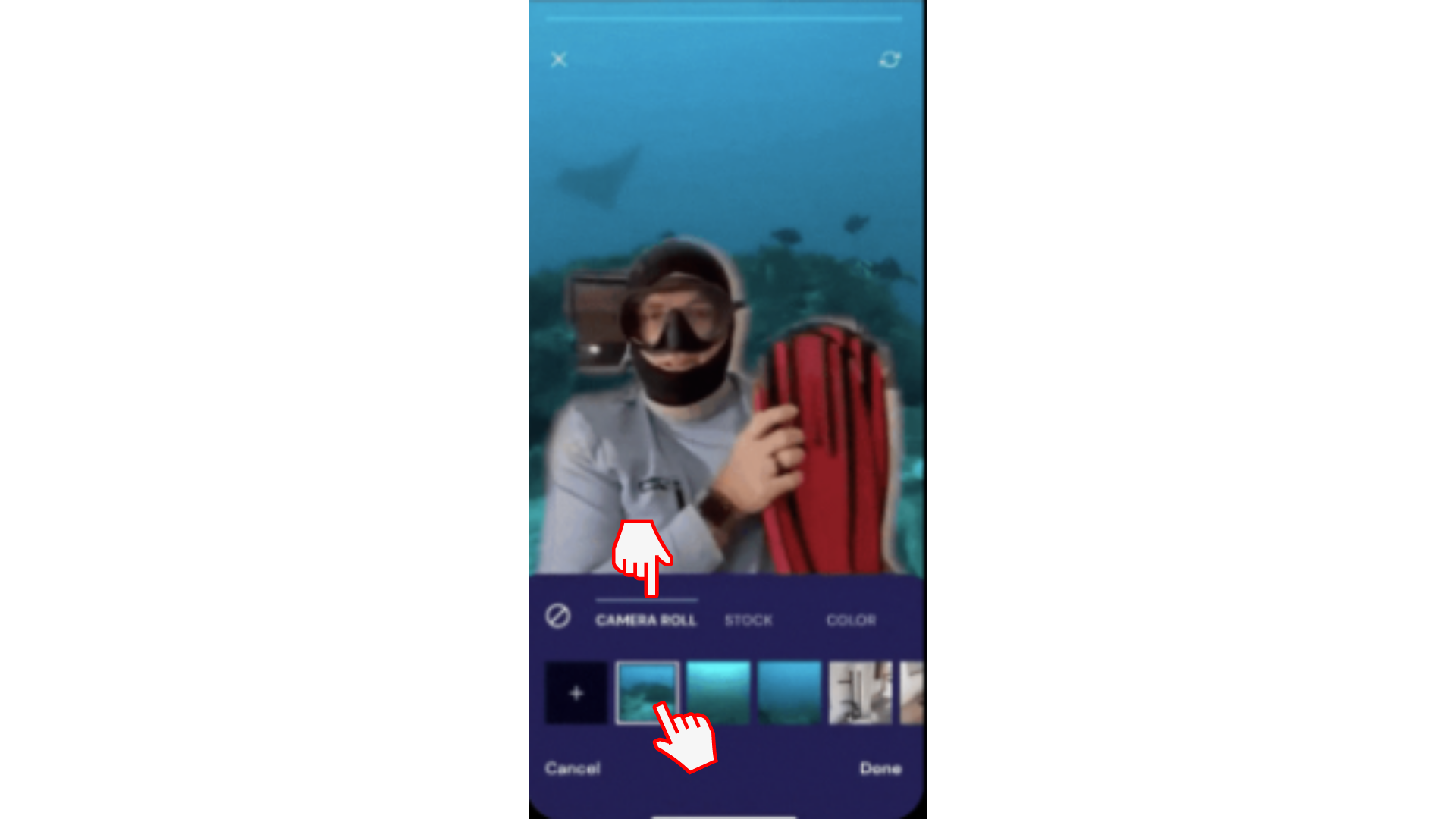
Trinn 3. Spille inn videoen
Trykk den røde innspillingsknappen for å starte innspillingen av videoen med den nye bakgrunnen. Du kan stoppe så mange ganger du trenger å ta en pause og beholde innspillingen når du er klar.
Når du er ferdig, trykker du på haken for å fullføre og skriver inn redigeringsprogrammet der du kan gjøre eventuelle endringer, legge til bildetekster, tekst og mer.
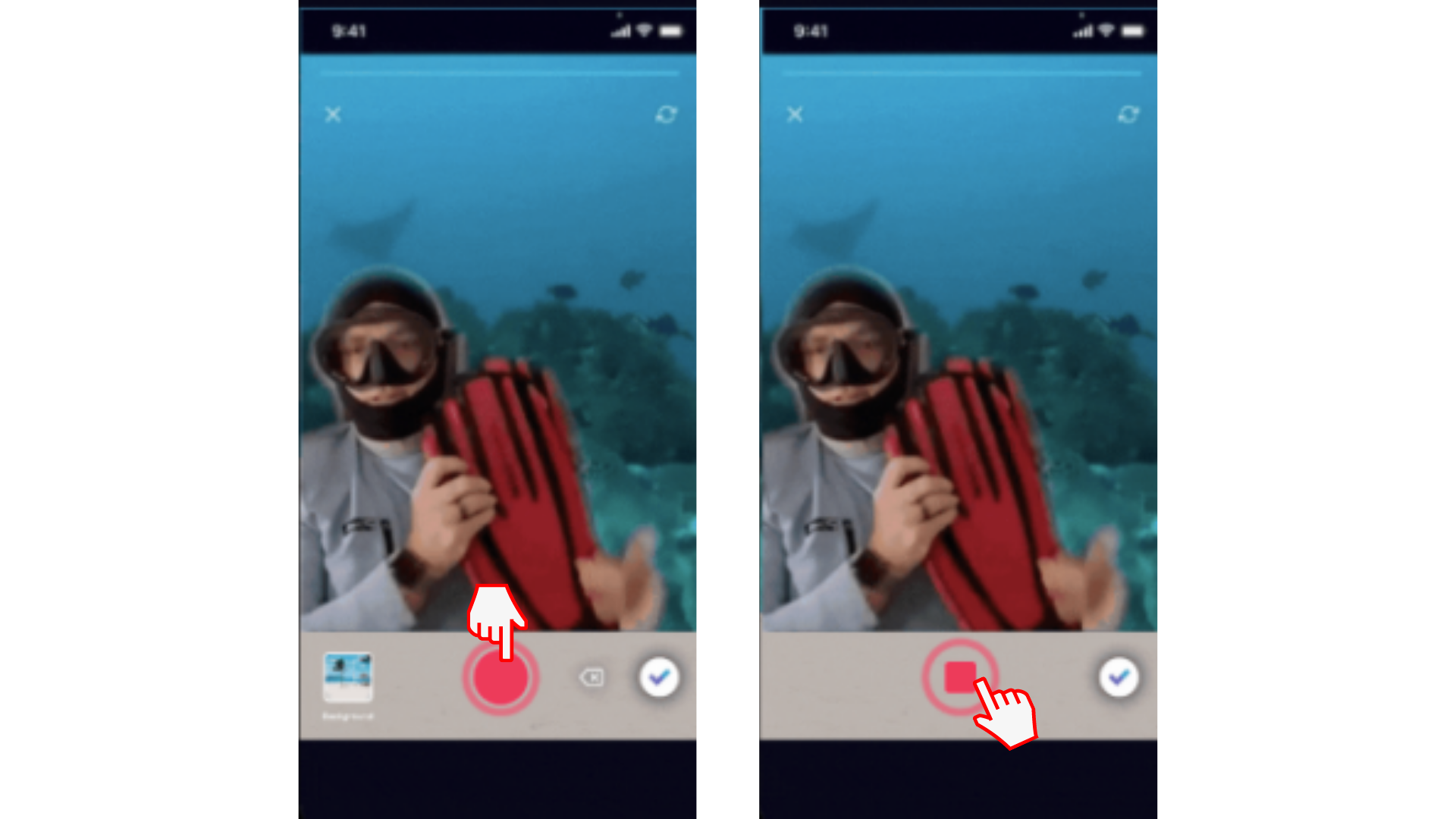
Prøve iOS-appen
Last ned den gratis Clipchamp iOS-appen for å komme i gang.










